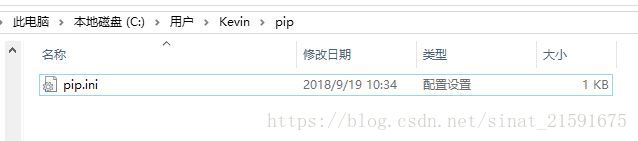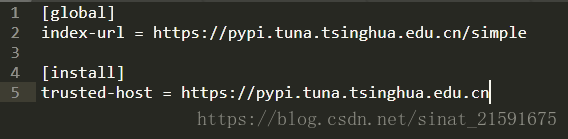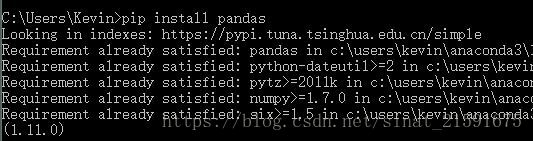将pip源更换到国内镜像
用pip管理工具安装库文件时,默认使用国外的源文件,因此在国内的下载速度会比较慢,可能只有50KB/s。幸好,国内的一些顶级科研机构已经给我们准备好了各种镜像,下载速度可达2MB/s。
其中,比较常用的国内镜像包括:
(1)阿里云 http://mirrors.aliyun.com/pypi/simple/
(2)豆瓣http://pypi.douban.com/simple/
(3)清华大学 https://pypi.tuna.tsinghua.edu.cn/simple/
(4)中国科学技术大学 http://pypi.mirrors.ustc.edu.cn/simple/
(5)华中科技大学http://pypi.hustunique.com/
注意:新版ubuntu要求使用https源。
- 设置方法:(以清华镜像为例,其它镜像同理)
(1)临时使用:
可以在使用pip的时候,加上参数-i和镜像地址(如
https://pypi.tuna.tsinghua.edu.cn/simple),
例如:pip install -i https://pypi.tuna.tsinghua.edu.cn/simple pandas,这样就会从清华镜像安装pandas库。
(2)永久修改,一劳永逸:
(a)Linux下,修改 ~/.pip/pip.conf (没有就创建一个文件夹及文件。文件夹要加“.”,表示是隐藏文件夹)
内容如下:
[global]
index-url = https://pypi.tuna.tsinghua.edu.cn/simple
[install]
trusted-host = https://pypi.tuna.tsinghua.edu.cn
(b) windows下,直接在user目录中创建一个pip目录,如:C:\Users\xx\pip,然后新建文件pip.ini,即 %HOMEPATH%\pip\pip.ini,在pip.ini文件中输入以下内容(以豆瓣镜像为例):
[global]
index-url = http://pypi.douban.com/simple
[install]
trusted-host = pypi.douban.com
创建pip.ini文件可以用文本编辑器,例如 sublime text3。
pip.ini文件中的内容如下:
最后在cmd尝试安装pandas,你会发现已经pip改用清华镜像了。
注:
[1] 教程1不仅详细列出了国内大部分高校的pip镜像,还囊括了如eclipse、sdk,操作系统centos、服务器MySQL等国内镜像,有需要的同学可以尽情玩耍。
[2] 教程2指出只输入【global】语句也是可以使用的,不需要添加信任语句。
[3]吐槽一下新版的csdn markdown界面,不支持Edge浏览器的复制粘贴功能,然后我只好改用360极速。希望尽快改过来。
[4] 补充一下[3]的debug路线:
- word文档的格式(输入)—— 2. 内存占用(后台处理)—— 3. 浏览器兼容(格式化处理)—— 4. markdown编辑器显示(输出)。今天上午花了半个小时纠结1、2、和4的原因,重启电脑排除了可能性2,重新复制粘贴排除了可能性1和4。最开始也只想到了这三方面的原因,而一直忽视了显示不出来还有可能是3的问题。最后在csdn论坛看到相似的帖子,指出浏览器兼容性问题,才尝试着从3着手,结果成功了。看来以后debug需要先把路线图画出来。
【参考教程】
[1] 国内知名镜像地址,PIP下载安装更高效
[2] 更换pip源到国内镜像